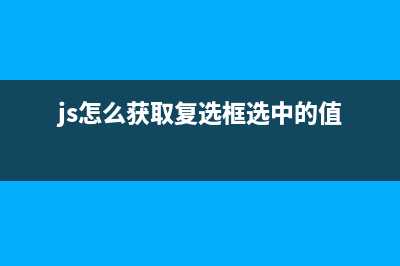位置: 编程技术 - 正文
Mysql 5.7.18安装方法及启动MySQL服务的过程详解(mysql 5.7.33安装)
编辑:rootadmin推荐整理分享Mysql 5.7.18安装方法及启动MySQL服务的过程详解(mysql 5.7.33安装),希望有所帮助,仅作参考,欢迎阅读内容。
文章相关热门搜索词:mysql5.7.25安装,mysql 5.7.30安装,mysql 5.7.28安装,mysql 5.7.30安装,mysql 5.7.34安装,mysql 5.7.24安装,mysql 5.7.28安装,mysql 5.7.28安装,内容如对您有帮助,希望把文章链接给更多的朋友!
MySQL 是一个非常强大的关系型数据库。但有些初学者在安装配置的时候,遇到种种的困难,在此就不说安装过程了,说一下配置过程。在官网下载的MySQL时候,有msi格式和zip格式。Msi直接运行安装即可,zip则解压在自己喜欢的目录地址即可。在安装这两种的时候,都需要配置才能用。以下介绍主要是msi格式默认的地址:C:Program Files mysql-5.7.-win。
一.在安装或者解压后,需要配置环境变量,过程如下:我的电脑->属性->高级系统设置->高级->环境变量。在系统变量中点击path,然后选择编辑。把”C:ProgramFilesmysql-5.7.-winbin;”追加进去。 这里需要意的是,不是覆盖!还有就是最好在最前面追加。不能漏掉英式分号“;”。(在中间也可以插进去,但切记一定要在“;”后面追加。)
二.点击开始菜单,搜索cmd.exe,左击以管理员身份运行。一定要以管理员身份运行!!!
如果直接运行cmd的话,输入mysqld -install时会出现因为权限不够而出现错误:Install/Remove of theService Denied!
正确输入mysqld ?install按回车键时,有显示The service already exists!
三.接着输入net start mysql启动服务器,如果显示启动服务器失败,如下图。
这是因为5.7以上版本中,C:Program Filesmysql-5.7+目录下没有data文件夹,在这,切记不要拷贝mysql其他版本的data文件夹,而是在窗口输入mysqld--initialize-insecure --user=mysql,需要注意的是“--”前面有一个空格,然后回车即可。(等待需要等半分钟,看电脑快慢)
(在C:ProgramFilesmysql-5.7.-win目录中,显示没有data文件夹。如下图)
注:在5.7以下的版本中,需要在C:ProgramFilesmysql-5.*目录下的my-default.ini修改,右击编辑即可,把
basedir=……datadir=…..
修改为
即可,其中“C:Program Filesmysql-5.*”以实际安装位置确定
四.在C:ProgramFilesmysql-5.7.-win目录中,显示data文件夹创建成功。
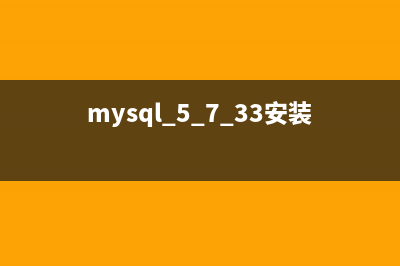
创建完成data后,在输入mysqld ?install,然后按回车键(如果在步骤三启动就成功的,就不用再次输入)
五。服务启动成功之后,就可以登录了,输入mysql -u root ?p按回车键,出现Enter password,因为没有设置登录密码,所以什么都不用输入,直接按回车键即可
直接后回车后,如下图,到此mysql配置已经成功了!
在服务启动后,因为刚创建的 root 用户是空密码的,因此,需要先进行密码设定。可执行如下命令:
mysqladmin -u root -p password 此处输入新的密码
Enter password: 此处输入旧的密码
执行完以上两条命令后,只要 Enter password: 后输入的旧密码正确,则 root 用户的新密码就算设定成功了。此后,要想登录 root 用户,则都需要使用新密码。注意:刚创建的 root 用户是空密码的,因此,在第一次修改 root 用户的密码时,在 Enter password: 后面不需要输入任何密码,直接回车即可。
至此,MySQL v5.7. 的解压安装就已经全部完成,因此,需要把先前已经启的 MySQL 服务给停止掉,执行如下命令:
登录并使用MySQL
前面已经完成对MySQL数据库的安装,只要安装成功后,就可以正常登录 root 用户,并进行数据的相关操作,如:建表、增、删、改、查等等。下面是简单的流程:
以管理员身份打开 cmd,并切到 mysql 安装目录的 bin 目录下
Enter password: 先前设置的 root 用户的密码
正确登录后,就可以对数据进行操作了如:增、删、改、查等等。示例:
不再使用数据库时,要退出用户,并停止服务,执行如下命令:
删除数据库
如果不再想用mysql了,则可以执行如下命令:
以上所述是小编给大家介绍的Mysql 5.7.安装方法及启动MySQL服务的过程详解,希望对大家有所帮助,如果大家有任何疑问请给我留言,小编会及时回复大家的。在此也非常感谢大家对积木网网站的支持!
Win7下mysql5.5安装图文教程 mysql安装比较简单,一般都是直接下一步,重点说一下需要注意的地方。下载地址:
使用YUM在Linux(CentOS 7)下安装mysql 5.7.的教程详解 项目需要使用MySQL,由于以前都是在windows下傻瓜式安装,基本没有遇到什么问题,但是这次是在服务器上安装,由于到Linux上安装软件不熟悉,走了不少
mysql5.7.解压版的安装图文教程 MySQL分为社区版(CommunityServer)和企业版(Enterprise),它们的区别为:社区版可以自由下载并且免费,但是官方不提供技术支持,适用于普通用户;企业版是
标签: mysql 5.7.33安装
本文链接地址:https://www.jiuchutong.com/biancheng/349334.html 转载请保留说明!